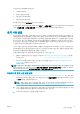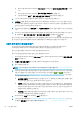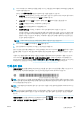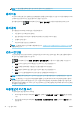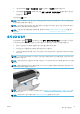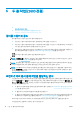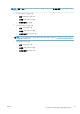HP DesignJet Z2600 Z5600 PostScript Printer-User Guide
●
크기: 두 가지 방법으로 인쇄 크기를 조정할 수 있습니다. 원본 크기의 비율로 조정하거나 특정 용
지 크기에 맞출 수 있습니다. 기본값은 100%(원본 크기)입니다.
●
색상: 컬러 또는 그레이스케일 인쇄를 선택할 수 있습니다.
●
인쇄 품질: 인쇄 품질을 고품질, 보통 또는 고속으로 설정할 수 있습니다.
●
롤: 인쇄할 롤(롤 1 또는 롤 2)을 지정하거나 용지 저장(인쇄에 적합한 가장 좁은 롤이 자동으로 선
택됨)을 선택할 수 있습니다.
●
회전: 인쇄를 90°씩 여러 번 회전하거나 자동(용지가 절약되도록 인쇄가 자동으로 회전)을 선택할
수 있습니다.
●
프린터 여백은 다음 두 가지 옵션을 제공합니다.
–
문서 잘라내기는 원본 이미지에서 여백을 잘라냅니다.
–
문서 추가는 원본 이미지에 여백을 추가합니다.
참고: 이러한 방식으로 설정을 변경한 경우 변경된 설정은 현재 작업에 적용되지만 영구적으로 저장
되지는 않습니다
. , , USB
기본 설정으로 인쇄를 차례로 눌러 기본 설정을 변경할 수 있습니다
.
5.
전면 패널에 인쇄한 작업의 미리보기를 표시하려면 을 누릅니다.
미리보기가 표시되면 미리보기를 눌러 확대할 수 있습니다. 다시 누르면 축소됩니다.
6. 인쇄 설정을 마쳤으면 시작을 누릅니다.
7. 롤 두 개가 들어 있는 경우 인쇄할 롤을 직접 선택하거나 프린터에서 자동으로 선택하도록 할 수 있습니
다.
참고:
이미지를 90° 회전하여 용지를 저장할 수 있는 경우 프린터에서 이미지를 자동으로 회전합니다.
8. 인쇄가 완료되면 다른 파일을 인쇄하도록 선택하거나 작업 대기열로 이동할 수 있습니다. 초기 화면으
로 돌아가지 않고 다른 파일을 즉시 인쇄할 경우 이전 파일에 사용된 임시 설정이 다시 사용됩니다.
내장 웹 서버 또는 HP DesignJet Utility를 사용하여 컴퓨터에서 인
쇄
프린터의 내장 웹 서버에 액세스할 수 있는 모든 컴퓨터에서 이러한 방법으로 파일을 인쇄할 수 있습니다.
28페이지의 내장 웹 서버에 액세스을(를) 참조하십시오.
내장 웹 서버에서 기본 탭을 선택한 다음 작업 전송을 선택합니다. HP DesignJet Utility에서 작업 센터 > 작업
전송
을 선택합니다. 그러면 다음과 같은 창이 나타납니다.
52
7 장 인쇄
KOWW